概要
Excel内部ユーティリティを利用して損壊したExcelファイルを無料で復元することができます。しかし、この方法を利用して損壊したExcelファイルを復元できないこともよくあります。専門的なツールがあれば、エクセルファイルが破損したらすぐ修復することができます。
MS Excelファイルの損壊はよくあることです。エクセルをオープンしたい時、或は編集したい時、又は他の操作を実行したい時、エラメッセージが見えてエクセルファイルが破損しました。
MS Excelユーザーはエクセルファイルが破損した後よく見られるエラメッセージは以下の通りです。
「Excelはファイルを読み取られない」
「Microsoft Excelにエラが発生して閉じなければならない」
「ファイルは読み取れるフォーマットではない」
「ファイル破損して開けない」
「(filename)に読み取れないコンテンツがある」
「ファイルネーム無効」
「abc.xlsファイルに訪問不可。読むのみファイルである」
普通な場合、これらのエラが発生したら、エクセルに保存されているデータは完成に訪問不可になります。MS Excelファイルが破損発生する原因は以下の通りです。
原因
ウイルス感染
突然の電源切り
MS Excelを正確に閉じないままシステムをシャットダウンします
方法 1: 損壊したエクセルデータを復旧する有効な方法
「オープンして修復」ユーティリティを利用する:これはExcelの内部ユーティリティであり、破損したエクセルファイルを修復して全てのデータを復元することができます。このツールを利用するステップは下記の通りです。
Excelをオープンし、「ファイル」メニューの「オープン」をクリックします。
「オープン」ダイアログボックスがポップアップされます。オープンしたいファイルを選択し、「オープン」ボタンのアローをクリックしてください。
オプションリストがオープンされ、「オープンして修復」を選択してください。
HTMLフォーマットでファイルをセーブします。Excelファイルを開ける場合、この方法はとても便利です。エクセルシートをオープンし、「保存」を選択します。オプションのリストから「他のフォーマット」を選択します。選択可能なオプションから「ウェブページ」を選択します。ワークボックを選択したことを確保した後、「保存」をクリックします。しかし、このフォーマットでは、エクセルファイルのフォーマッティングは紛失される恐れがあります。「はい」をクリックしてワーニングを確認し、或は「ヘルプ」をクリックしてワーニングの更なることを了解します。その後、エクセルファイルを見つけれ右クリックし、「オープン方式>> Microsoft Office Excel」を選択します。その後、「保存」に入り、ドロップダウンリストから「Excel」を選択します。混淆を避けますようにファイルのネームを変更することが可能です。その後、「保存」をクリックしてください。
方法 2: エクセルが破損した後、EelPhone Excel修復を利用してエクセルを修復します
EelPhone Excel修復はExcelを修復する優れたツールであり、破損/損壊したMS Excelファイルを修復することができます。ツールを利用してExcelファイルを修復するステップは下記の通りです。
EelPhone Excel修復をダウンロードして立ち上げます。
画面にダイアログボックスが出現し、「OK」をクリックして続きます。
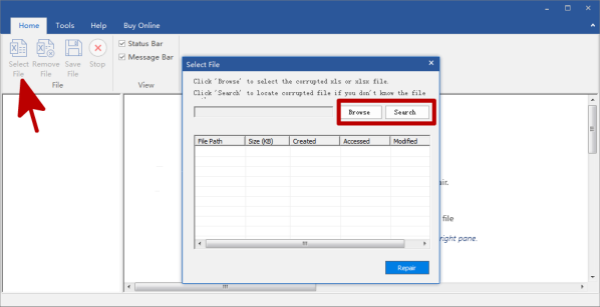
破損した.XLS或は.XLSXファイルを選択したいなら「Select File」ボタンをクリックしてください。.XLS或は.XLSXファイルのロケーションが分からない場合、ソフトウェアは「Browse」オプションを提供して破損したExcelファイルを検索することができます。
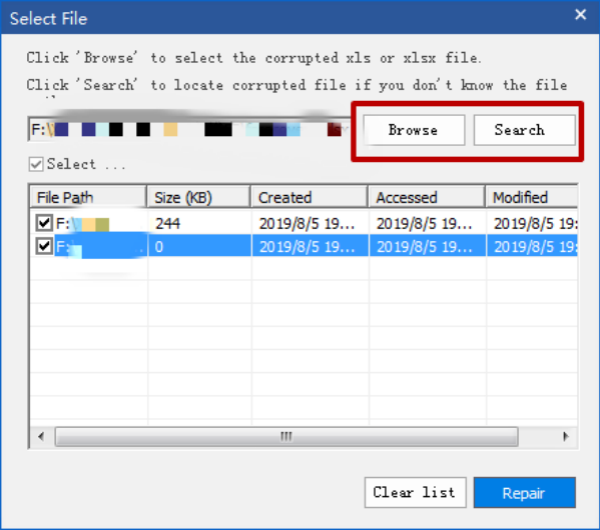
「Browse」をクリックした後、ソフトウェアは検索されたMS Excelファイルをリストして展示します。修復したいファイルのチェックボックスを選択し、「Search」をクリックしてスキャンニングプロセスを開始します。

スキャンされたファイルは左側のツリービューにリストされます。ツリービューからファイルをクリックしてプレビューすることができます。リストから修復したいファイルを選択することができます。
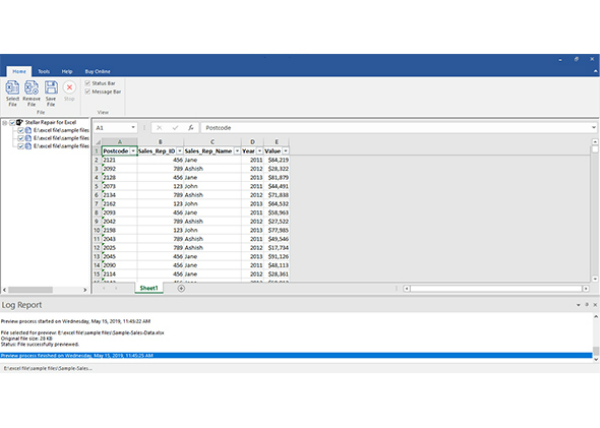
「ドキュメント保存」ダイアログボックスの「ファイルのデフォルトロケーション」或は「新しいフォルダーを選択」を利用して修復されたファイルを保存することができます。
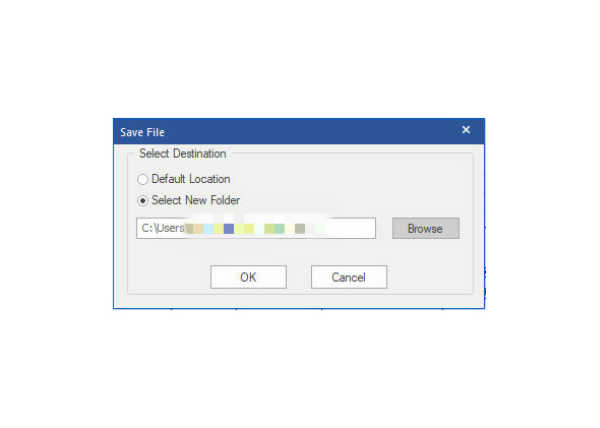
EelPhone Excel修復ツールは破損したExcel (.XLS/.XLSX)ファイルを修復する最もよい選択です。ツールを利用することで、破損したファイルの全ての内容を新しいブランクエクセルファイルに修復することができます。
原田薫
この文章はアップデートされました: 2021年5月29日

好み
 ご評価をいただいて誠にありがとうございました
ご評価をいただいて誠にありがとうございました




